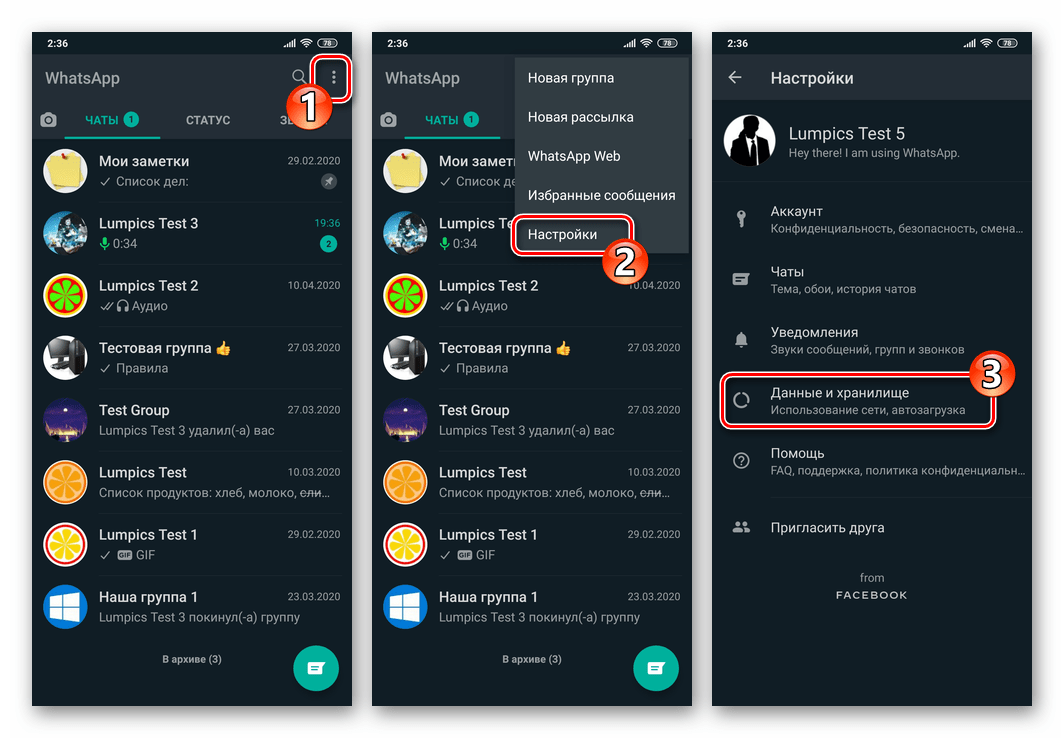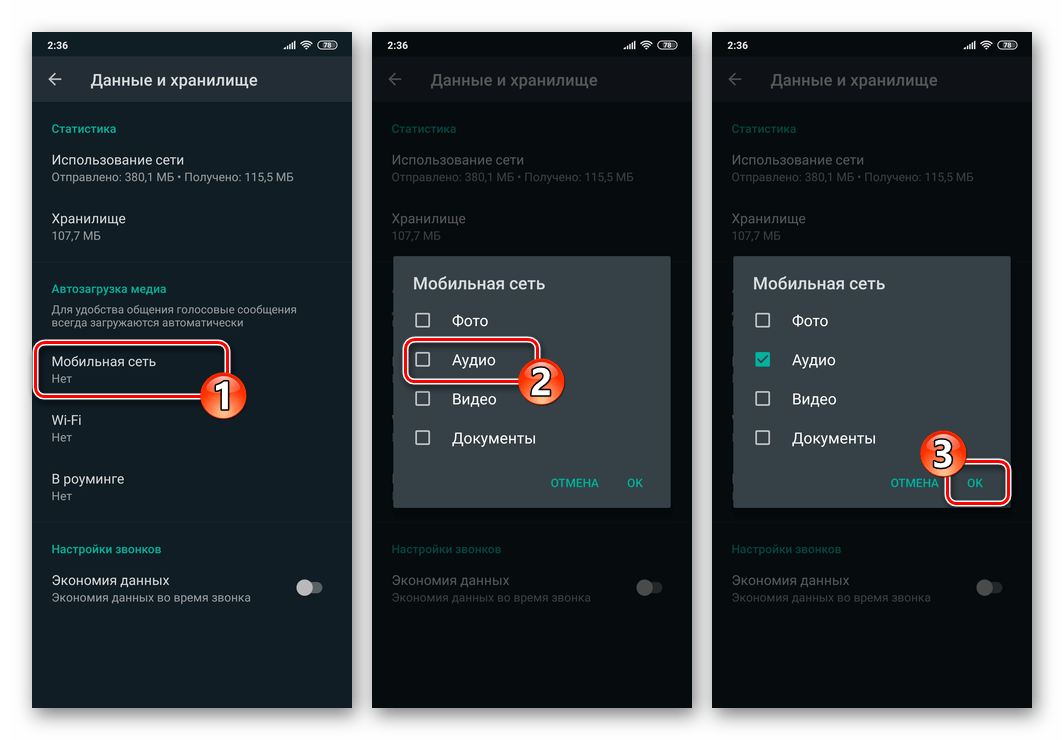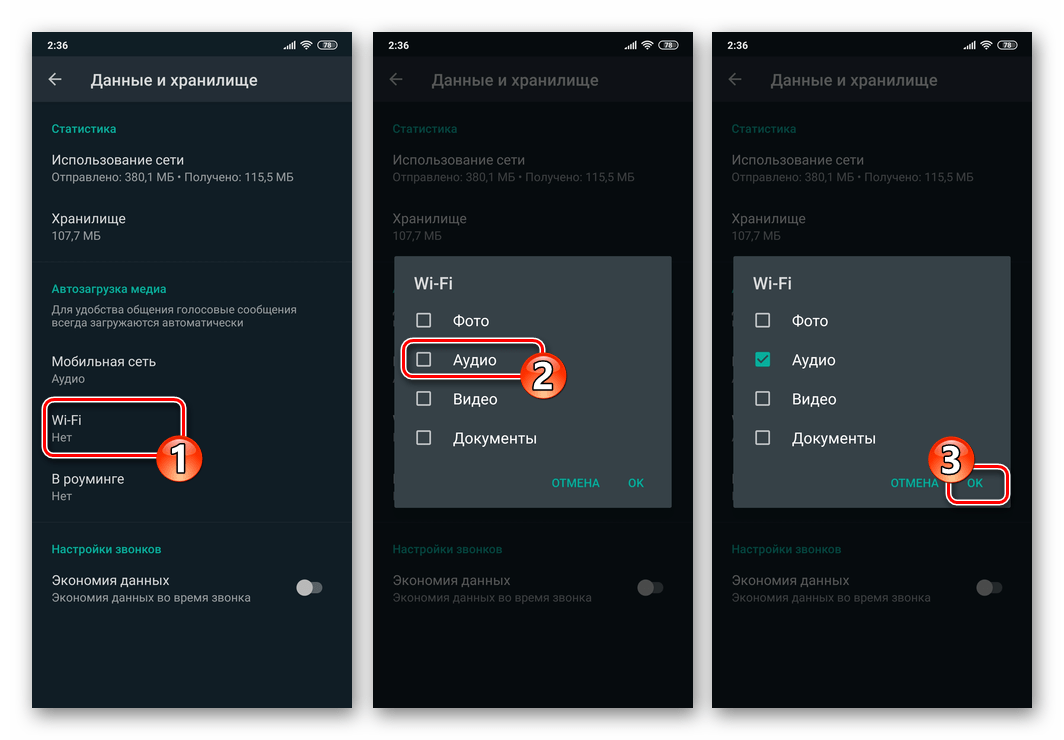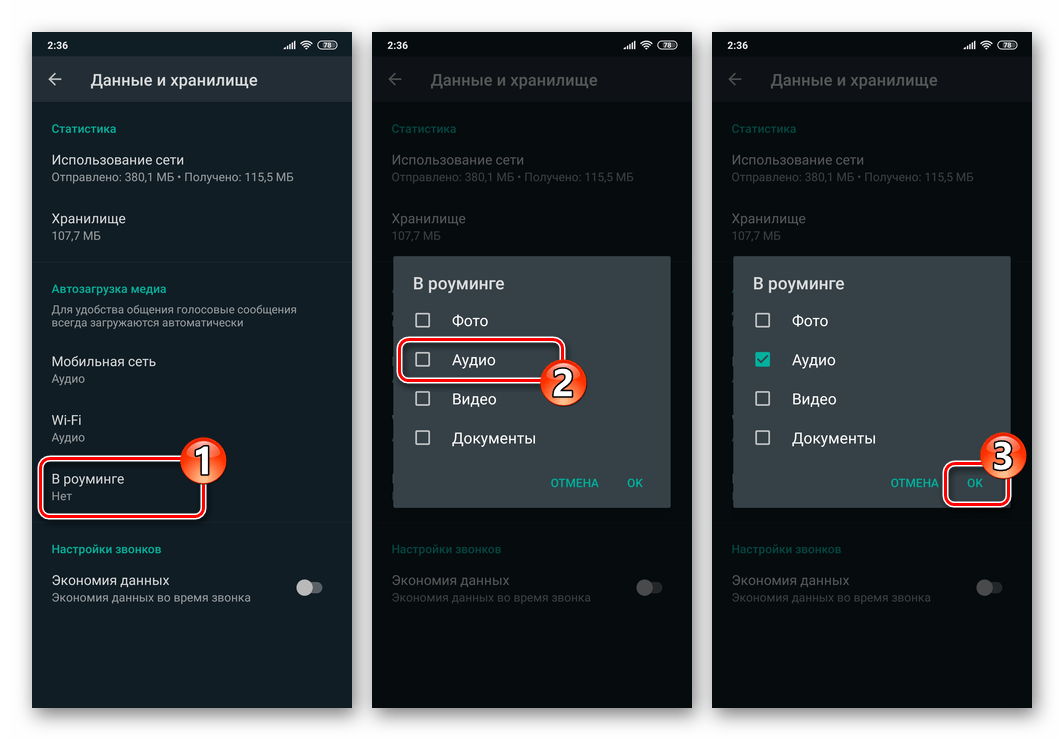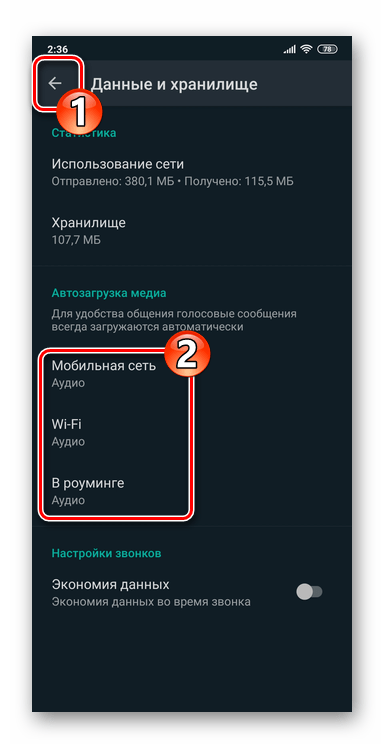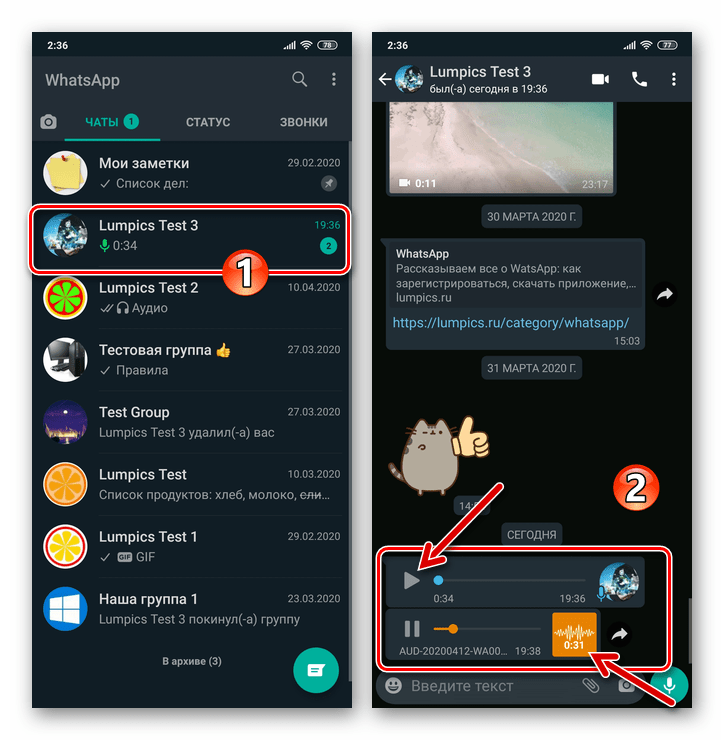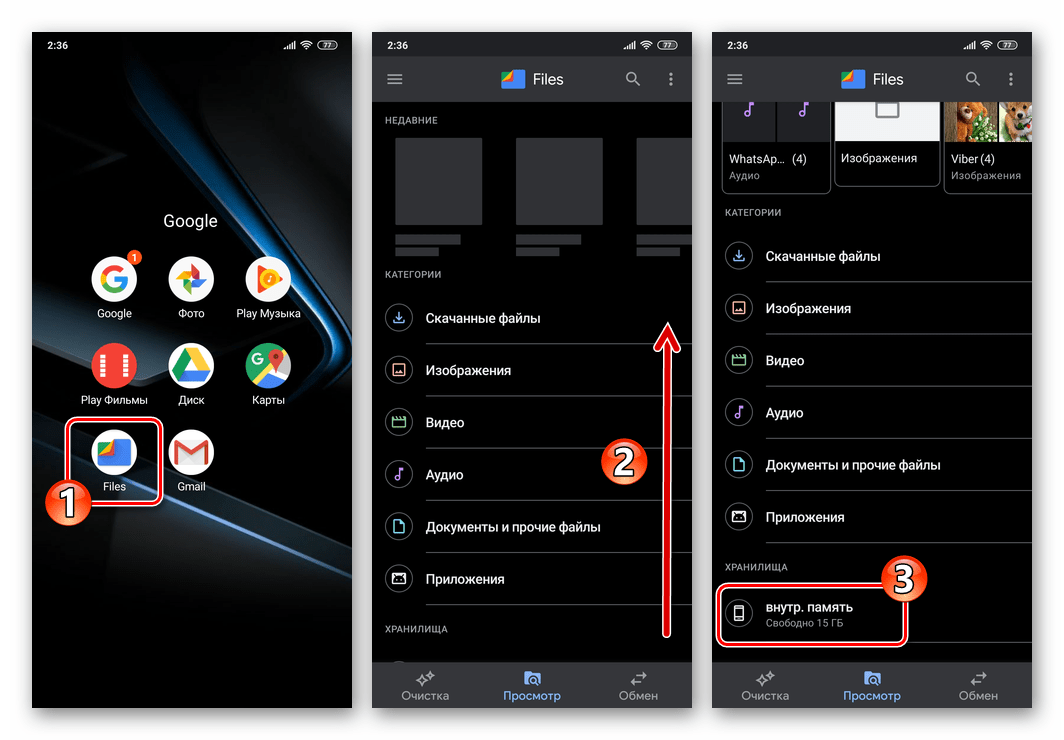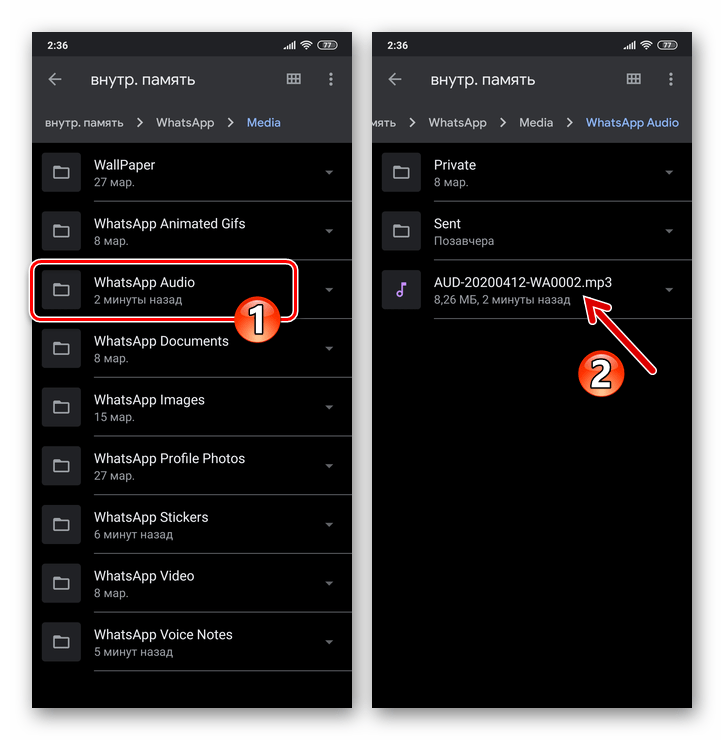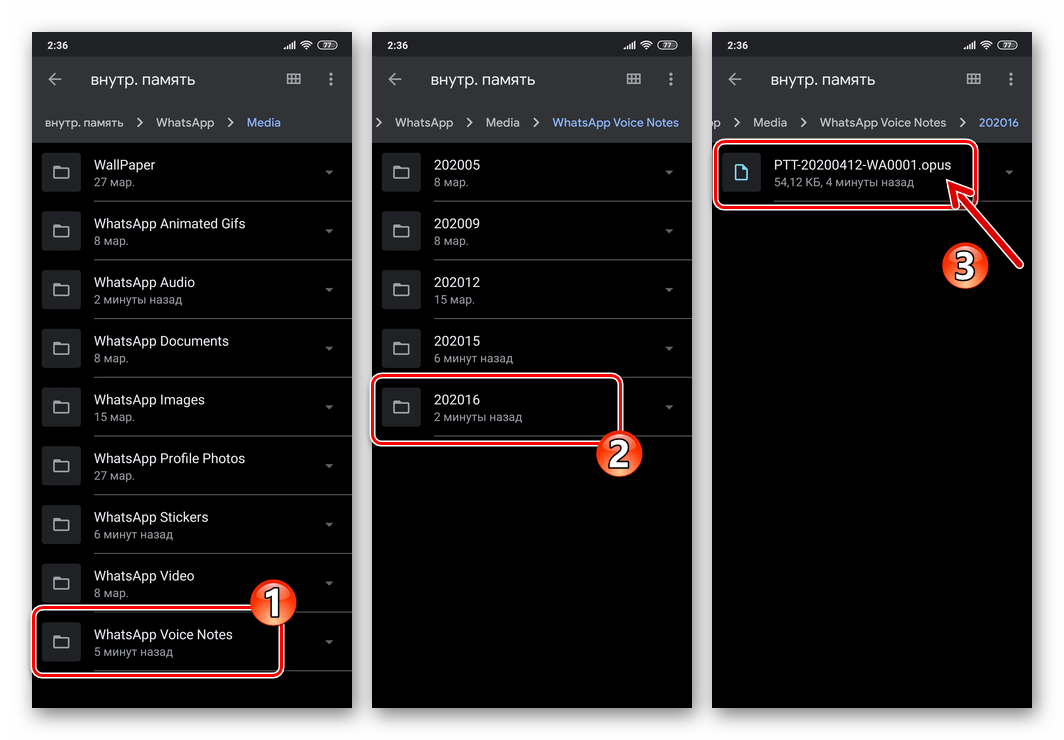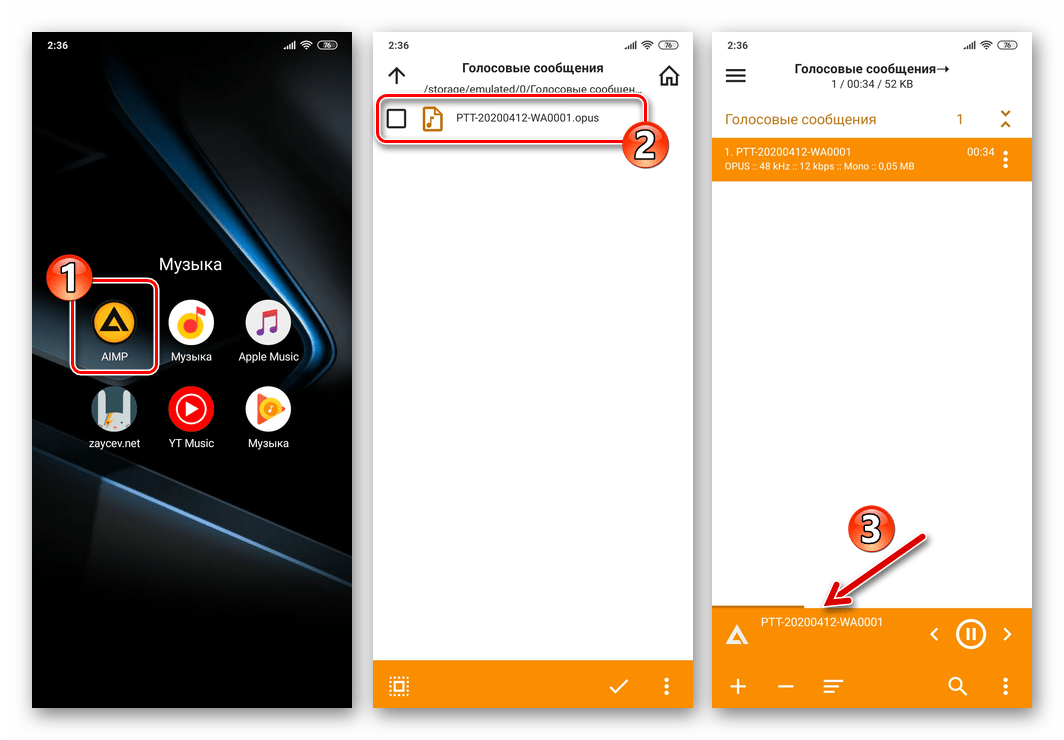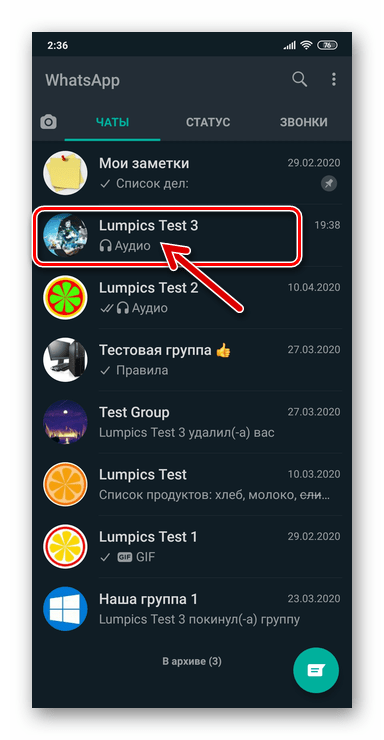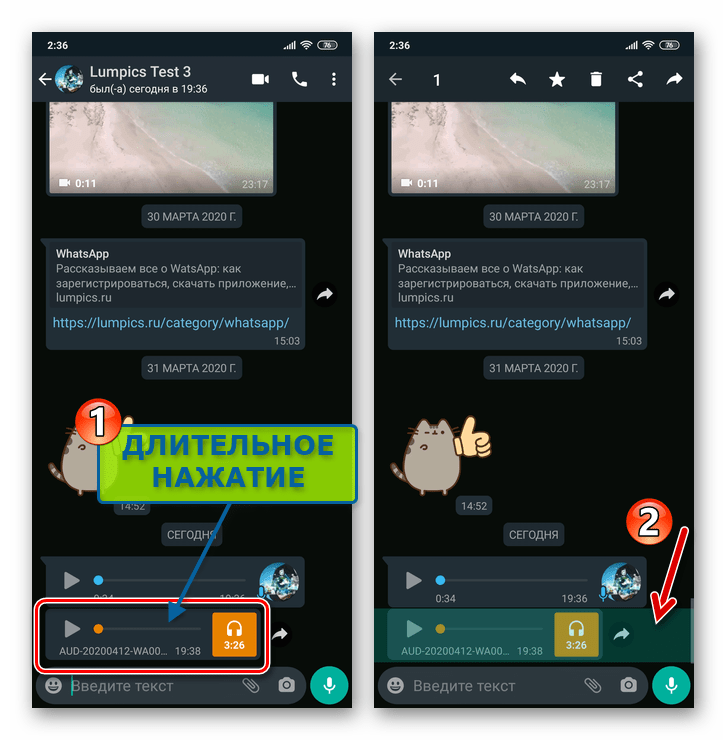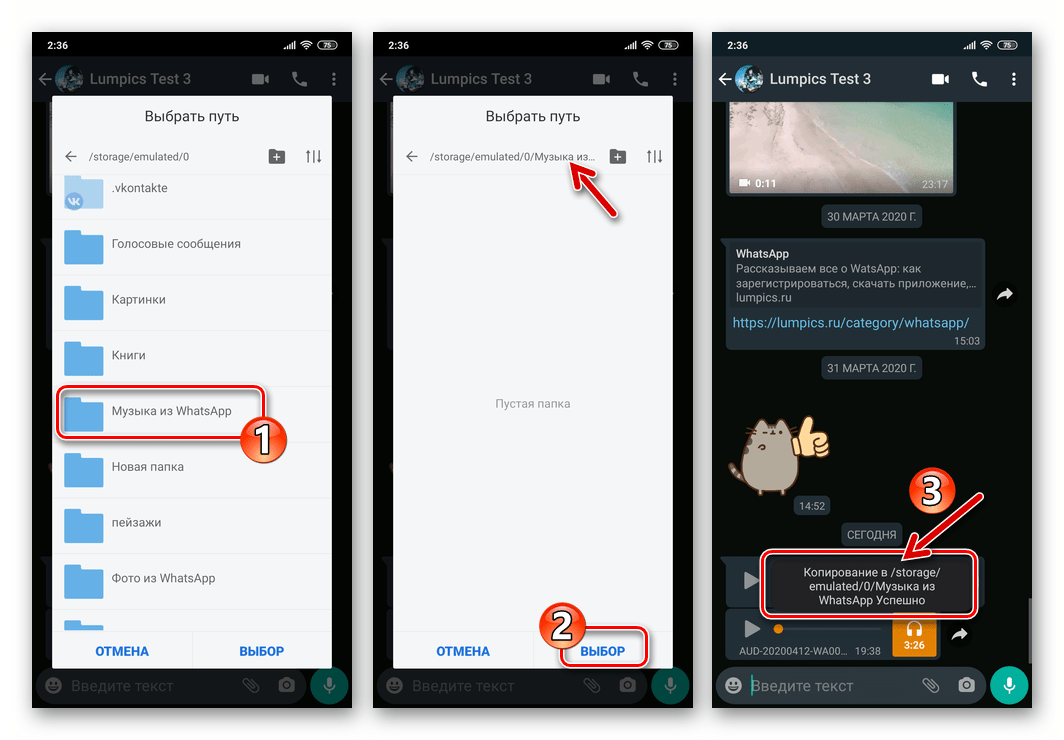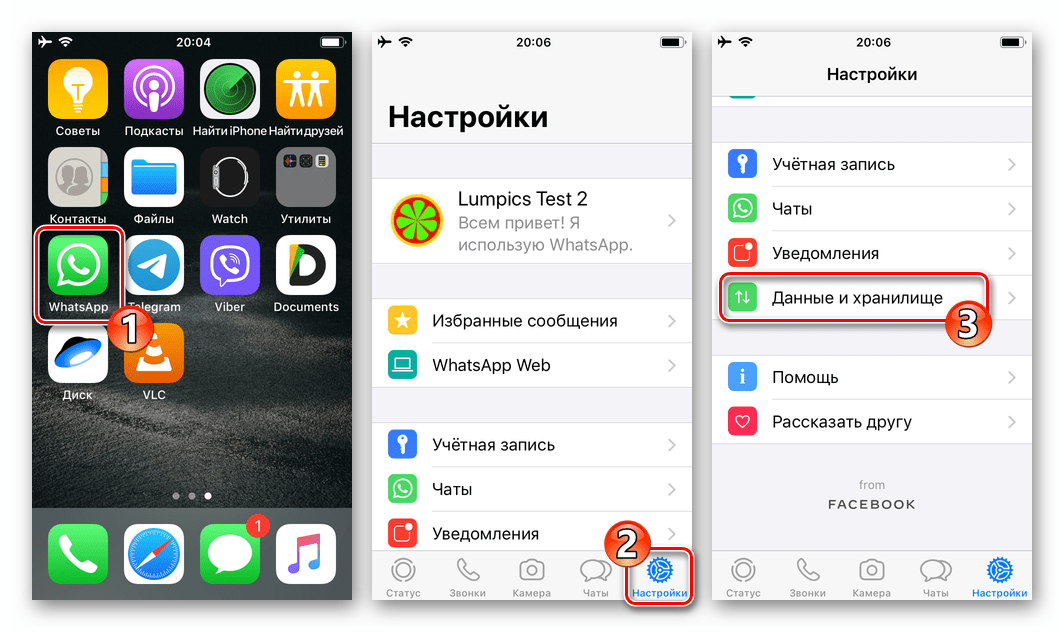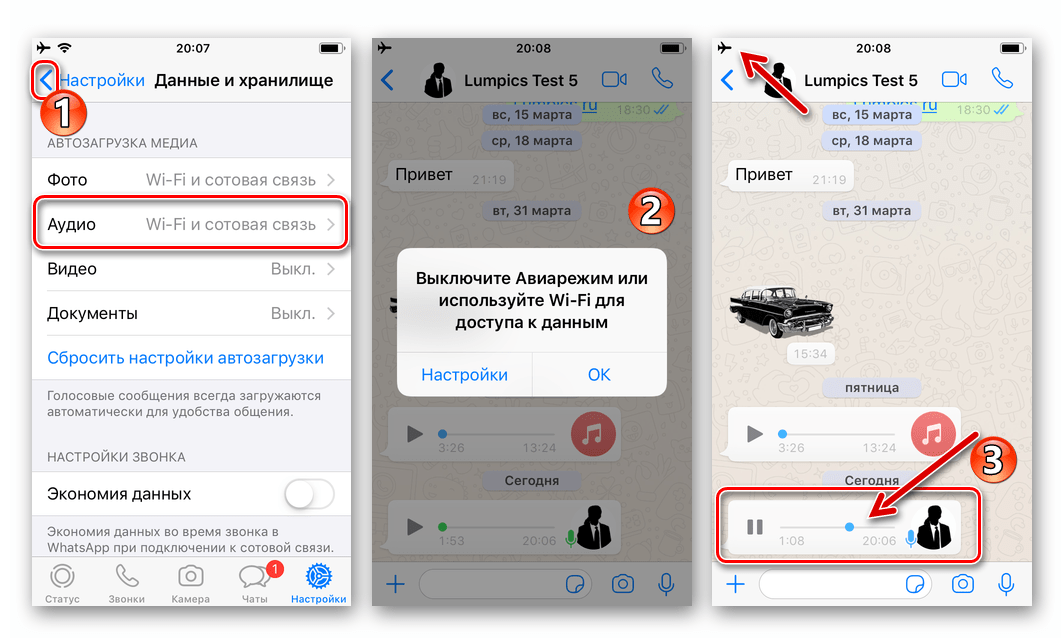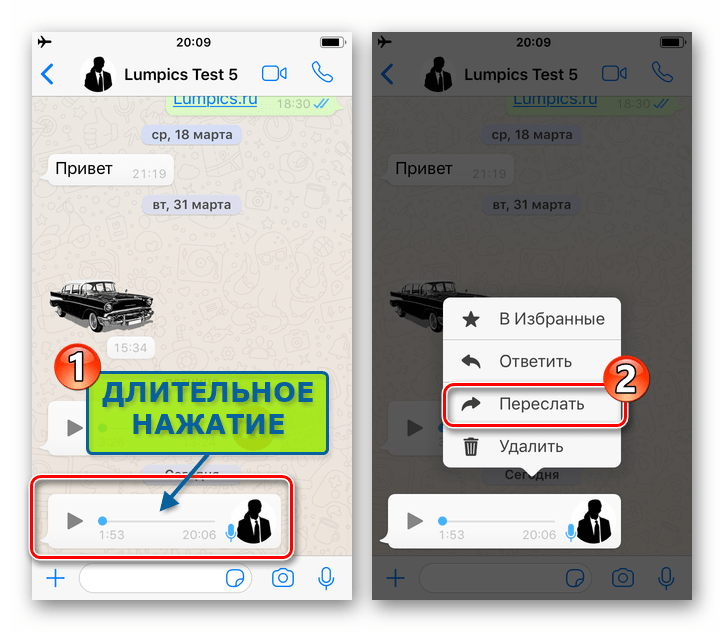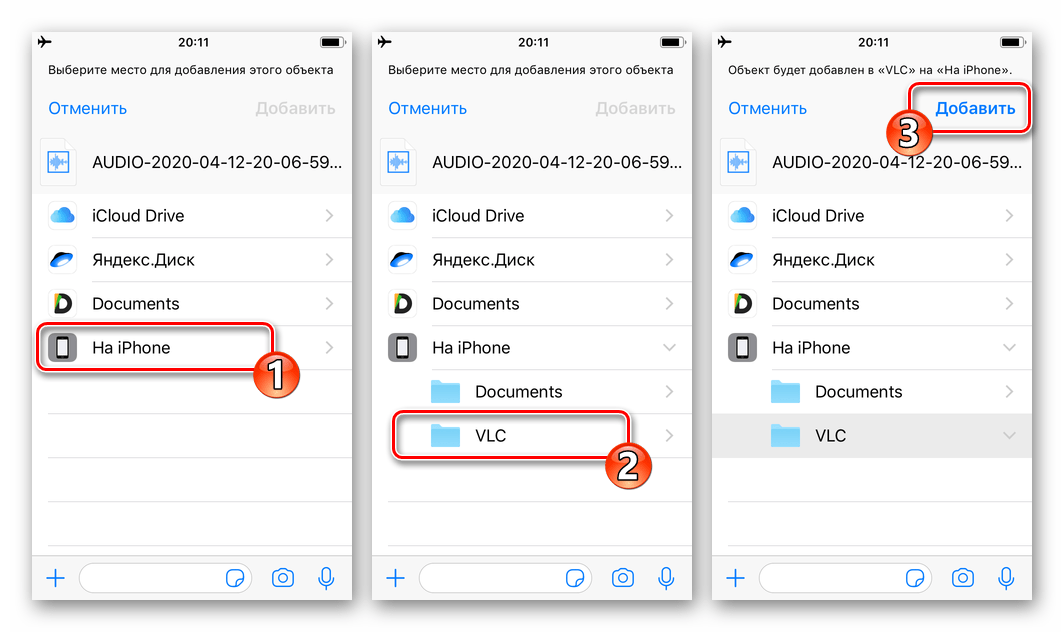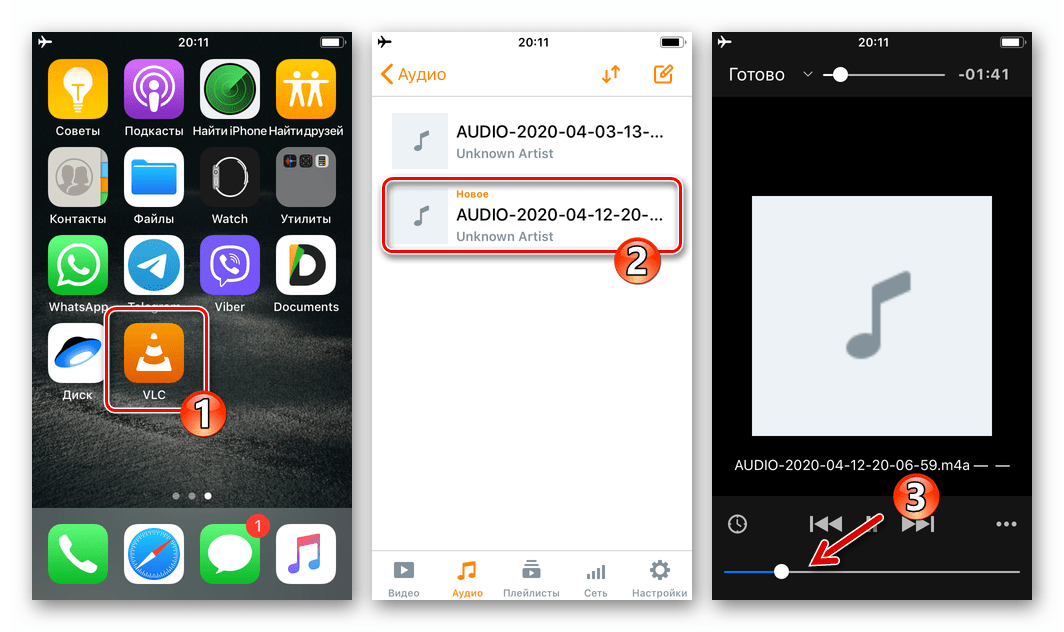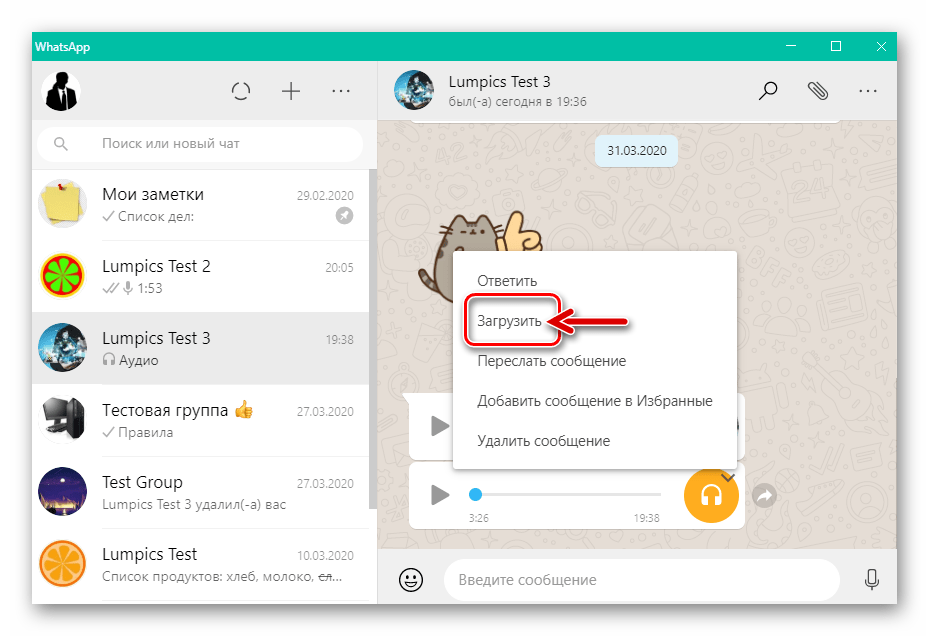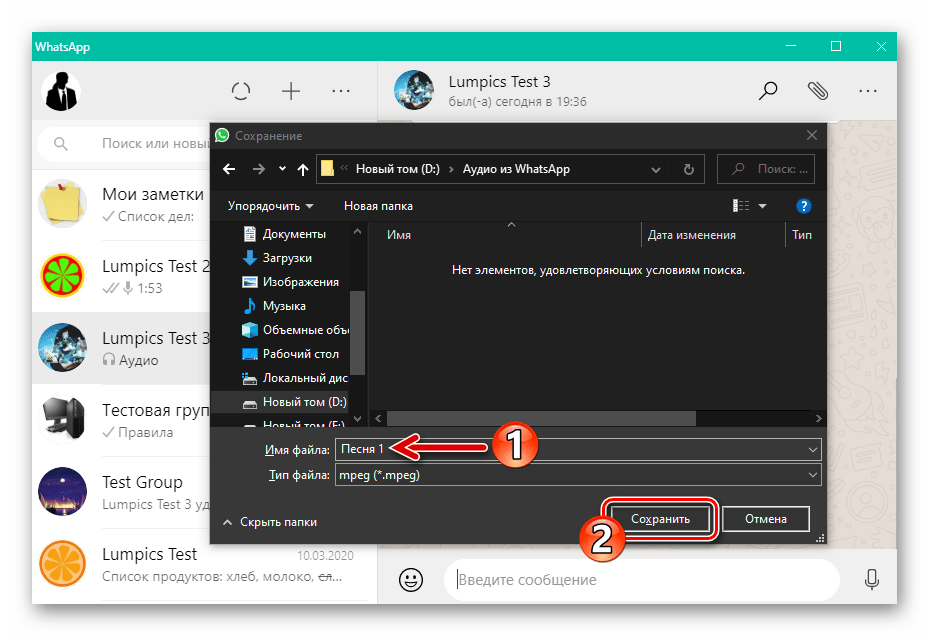- Какими способами можно сохранить аудио из WhatsApp
- Сохранение аудиосообщений на устройстве с Android
- Способ 1: автоматическое сохранение
- Способ 2: кнопка «Поделиться»
- Способ 3: использование «Телеграма»
- Сохранение аудио сообщений на устройстве с iOS
- Способ 1: автозагрузка
- Сохранение с помощью электронной почты
- Сохранение видеозвонков на iPhone
- Сохранение аудио файлов на компьютере
- Как переслать аудио другу, не сохраняя его на свой телефон
- Видео по теме
- Сохраняем аудиофайлы и голосовые сообщения из WhatsApp
- Android
- Способ 1: Автозагрузка
- Способ 2: Функция «Поделиться»
- Способ 1: Автозагрузка
- Способ 2: Функция «Поделиться»
- Windows
Какими способами можно сохранить аудио из WhatsApp
Функция отправки голосовых сообщений или аудио из мессенджера WhatsApp — очень удобная вещь. Так можно общаться с друзьями, делиться с ними песнями и другими аудио-сообщениями. Некоторые люди, получая аудиозапись, хотят сохранить ее у себя на телефоне. В приложении не существует отдельной кнопки, которая бы помогала пользователям это сделать. Поэтому у многих возникает вопрос, как сохранить голосовое сообщение из WhatsApp на телефон.
Сохранение аудиосообщений на устройстве с Android
Сохранить аудиосообщение на Андроид можно несколькими способами.
Способ 1: автоматическое сохранение
Перед тем как скачать аудио из WhatsApp на Андроид с помощью автоматического сохранения, нужно открыть приложение и зайти в настройки. Для этого следует:
- Нажать на три точки, расположенные вертикально. Они находятся в правой верхней части экрана.
- Пролистать открывшееся меню и в самом низу найти категорию «Настройки».
- Открыть «Настройки» и перейти в раздел «Данные и хранилище».
- В блоке «Автозагрузка медиа» нужно нажать на пункт «Мобильная сеть».
- Во всплывшем окне рядом со словом «Аудио» поставить галочку.
После этого все аудио файлы из приложения будут автоматически сохранены на телефоне. Чтобы найти их, нужно зайти в свой файловый менеджер и там выбрать папку с названием «WhatsApp». После этого отыскать папку под названием «Media» и в открывшемся списке следует выбрать одну из директорий, чтобы прослушать сохраненные файлы. Выбор зависит от того, что конкретно надо вытащить из мессенджера. Если это музыкальный файл, тогда следует воспользоваться WhatsApp Audio. Если же надо извлечь голосовое сообщение, то WhatsApp Voice Notes.
Способ 2: кнопка «Поделиться»
Кнопка Поделиться обычно используется, чтобы пересылать информацию в другие социальные сети, но и для сохранения она тоже подойдет.
Чтобы сохранить в WhatsApp audio с помощью этой кнопки, следует открыть мессенджер и найти нужное аудио. Затем надо нажать на него и удерживать палец до тех пор, пока на верхней панели не появятся иконки, кликнув по которым можно переслать сообщение, отправить его в избранное или удалить.
Нам нужно сохранить аудио, поэтому жмём на стрелочку. После этого откроется окно, в котором можно выбрать место, где будут сохраняться загруженные файлы.
Способ 3: использование «Телеграма»
Наверное, многих заинтересовало, как можно сохранить аудио послание из WhatsApp на iPhone с помощью «Телеграма». В этом случае также нужно зажать необходимое сообщение и удерживать, пока на экране не появится панель с символами.
- Далее следует нажать на три точки, расположенные справа.
- В открывшемся меню выбрать «Поделиться».
- Далее следует выбрать «Телеграм».
- Затем нажать на его иконку и отправить файл себе же в «Избранное».
- Подтвердить отправку сообщения.
Теперь можно открыть «Телеграм», зайти в «Избранное», где хранятся аудиозаписи и прослушать сохраненные из «Вотсап».
Сохранение аудио сообщений на устройстве с iOS
На смартфоне с iOS сохранить аудио также можно несколькими способами.
Способ 1: автозагрузка
Инструкция, как сохранить аудио из WhatsApp на айфоне, аналогична алгоритму действий на Андроид:
- Надо открыть приложение и зайти в «Настройки».
- Далее выбрать раздел «Данные и хранилище».
- В категории «Автозагрузка медиа» можно увидеть, при каких условиях скачиваемый файл загружается на телефон.
- Следует нажать на кнопку Аудио . Далее выбрать удобную опцию. Если нет желания сохранять аудио на телефоне автоматически, следует просто нажать Никогда в этом окне. При выборе опции «Wi-Fi», записи будут сохраняться на телефоне автоматически только при подключении к роутеру. Если же выбрать «Wi-Fi и сотовая связь», то загрузка всех данных будет осуществляться в память телефона и при подключении к Wi-Fi, и при работе с сотовой связью.
После завершения вышеописанных действий, надо закрыть настройки и продолжать пользоваться «Ватсапом». Все аудио файлы будут сохранены на телефоне, и их можно будет прослушать в любое время и при наличии интернета, и при его отсутствии.
Сохранение с помощью электронной почты
Чтобы сохранить аудиозаписи из мессенджера WhatsApp через e-mail, пользователю понадобится только адрес электронной почты и пара минут свободного времени. Алгоритм действий будет такой:
- Открыть приложение на своем гаджете и зайти в чат, в котором находится нужная запись. Нажать на нее и зажать экран пальцем. В появившемся окне следует выбрать «Переслать».
- Внизу открытого окошка появится маленькая папочка со стрелочкой в правом нижнем углу. Надо нажать туда. Далее сделать выбор, куда переслать сообщение. Можно отправить аудио на свою электронную почту или же просто сохранить на телефоне.
Если использовать первый вариант, то с почты сохранить нужный файл не составит труда. Единственным минусом является высокий расход трафика. Второй вариант более удобный, но часто люди выбирают способ с почтой, что тоже нормально. Это один из самых легких способов сохранения аудио сообщения на телефоне с iOS.
Сохранение видеозвонков на iPhone
Помимо отправки голосовых сообщений в Ватсапе можно проводить видеочаты. Поэтому может возникнуть необходимость сохранить видеозвонок. Чтобы это сделать, можно воспользоваться специальным приложением, например, iOS Screen Recorder. С его помощью можно записывать активность экрана смартфона или даже зеркально отображать его на компе.
Всякий раз, когда пользователь захочет записать видеозвонок, он должен запустить приложение. Когда начнется запись активности экрана, надо свернуть Screen Recorder и запустить WhatsApp. Чтобы остановить запись видеозвонка, надо вернуться из мессенджера в приложение и отключить его. Запись будет сохранена в памяти телефона автоматически.
Сохранение аудио файлов на компьютере
Чтобы сохранить аудио сообщение на компьютер, нужно сделать следующее:
- Открыть мессенджер.
- Найти нужный чат, а в нем аудио.
- Навести курсор на сообщение и удерживать его, пока не появится небольшая стрелка, указывающая вниз.
- Кликнуть по стрелке и в появившемся меню выбрать «Загрузить».
- Ввести название файла, выбрать место, где хранятся голосовые сообщения WhatsApp, нажать Сохранить .
- Подтвердить свои действия.
Как переслать аудио другу, не сохраняя его на свой телефон
Очень часто случается, что человек хочет отправить другу песню или какую-нибудь аудиозапись, но не хочет засорять память своего гаджета. Чтобы переслать другу аудио, не сохраняя его на своем телефоне, можно опробовать два способа:
- Переслать аудио через сообщение другого человека. В этом случае следует найти нужный файл и зажать его до появления панели с функциями, одной из которых будет отправка сообщения другому пользователю. Надо нажать Переслать и выбрать получателя.
- Переслать аудио из интернета. В сети можно найти нужный файл и нажать на отправку, выбрав вариант и социальную сеть. Далее отправить сообщение через мессенджер WhatsApp.
Сейчас работать с мессенджерами становится всё более удобно. С их помощью можно общаться в социальных сетях с друзьями и делиться всеми событиями, происходящими в личной жизни. Голосовые сообщения делают общение более близким даже на больших расстояниях. Иногда они настолько важны человеку, что он хочет сохранить их на своем гаджете. Но, если фото и видео можно скачать довольно просто, то с аудио сообщениями не все сразу разбираются, где сохраняются они и как это можно сделать. Связано это с отсутствием специальной кнопки Скачать . Несмотря на некую сложность, сохранить аудиозаписи можно, и об этом было подробно рассказано в статье.
Видео по теме
Источник
Сохраняем аудиофайлы и голосовые сообщения из WhatsApp
Большинство пользователей WhatsApp активно обмениваются музыкальными записями и голосовыми сообщениями, а отдельные, относящиеся к этому типу контента файлы характеризуются с точки зрения получателя определённой ценностью. Поэтому довольно часто возникает вопрос, как загрузить аудио из мессенджера в память своего устройства для дальнейшего использования с различными целями, и в следующей статье мы рассмотрим решения такой задачи на Android-устройстве, iPhone и Windows-ПК.
Android
Извлечение аудиофайлов из WhatsApp для Android принципиально не отличается от процедуры сохранения в память устройства контента другого типа, к примеру, фото, и осуществимо не единственным методом.
Способ 1: Автозагрузка
Первый способ получения копий присланных в ваш мессенджер другими его пользователями звуковых файлов предполагает использование принципов функционирования приложения сервиса в среде «зелёного робота». Фактически, прослушивая ту или иную аудиозапись в ВатсАп, вы по умолчанию сохраняете её в специальной папке, а всё, что нужно сделать далее, — это скопировать уже наличествующий в хранилище смартфона файл в более удобное для дальнейших манипуляций с ним место.
Чтобы эффективно выполнить следующую инструкцию потребуется любой файловый менеджер для Android. В качестве примера далее задействовано приложение Google Files.
- На всякий случай проверьте отсутствие факта деактивации опции автозагрузки аудио в «Настройках» WhatsApp:
- Находясь на одной из трёх основных вкладок программы («ЧАТЫ», «СТАТУС», «ЗВОНКИ»), нажмите на три вертикально расположенные точки вверху экрана справа и откройте таким образом главное меню приложения. Из него перейдите в «Настройки», а на следующем экране коснитесь «Данные и хранилище».
В открывшемся списке «Автозагрузка медиа», касаясь поочерёдно пунктов «Мобильная сеть»,
активируйте опцию «Аудио» в появляющихся окошках. Конечно же, включать автозагрузку звуковых файлов следует только для тех типов сетей, где это приемлемо в вашей ситуации.
Для завершения установки параметров автозагрузки выйдите из «Настроек» ВатсАп.
Откройте содержащий копируемую в память устройства звукозапись чат и её (это также может быть голосовое сообщение). Далее мессенджер можно свернуть.
Откройте каталог «WhatsApp», затем – наличествующую в нём папку «Media».
Перейдите в одну из директорий – выбор зависит от того, что конкретно вы хотите выгрузить из мессенджера:
- Для получения музыкальных файлов – «WhatsApp Audio».
Чтобы извлечь из ВатсАп голосовые сообщения – «WhatsApp Voice Notes».
В результате вы получите доступ ко всем звукозаписям, которые были присланы в мессенджер и прослушаны в нём. Аудиофайлы сохранены в том же формате, в котором были переданы, а в их наименованиях присутствует дата получения. Голосовые сообщения передаются через WhatsApp в виде файлов формата *.opus, распределяются для хранения по папкам, — в каждой хранятся записи, полученные за отдельный день.
Примечание. Некоторых пользователей смущает нестандартный формат голосовых сообщений ВатсАп, но отметим, что полученные в результате выполнения этой инструкции файлы *.opus без проблем проигрываются большинством популярных музыкальных плееров для Андроид, в частности AIMP.
Найдите нужный файл и скопируйте его в другую директорию из наличествующих во внутреннем хранилище девайса,
при необходимости переименуйте полученное для удобства поиска и систематизации в дальнейшем.
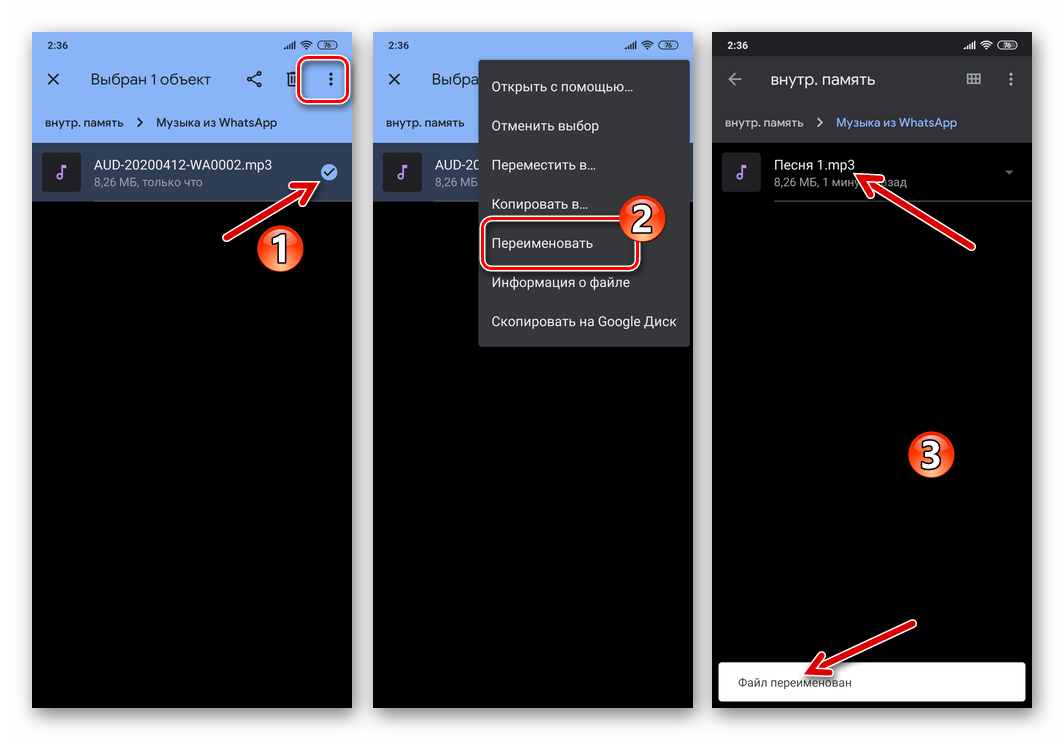
Способ 2: Функция «Поделиться»
Ещё один метод извлечения аудиозаписей из WhatsApp для Android реализуем путём вызова интегрированной в этой ОС опции «Поделиться» («Отправить»). Данный функционал в основном предназначен для передачи файлов через различные интернет-сервисы, но если задействовать файловый менеджер с возможностью скачивания файлов из сети, например, применённый в следующей инструкции ES Проводник для Android, то опция подойдёт и для решения нашей задачи.
- Откройте мессенджер и перейдите в чат либо группу, где наличествует копируемое аудио.
Длительным нажатием в области входящего сообщения с вложенным звуковым файлом выделите его в чате.
Далее нажмите на значок «Поделиться» в появившемся сверху экрана меню инструментов.
В открывшейся панели с доступными для передачи файла средствами найдите подписанный «Сохранить в…» значок Проводника и нажмите на него.
Далее перейдите в один из доступных в хранилище девайса каталог, нажмите «ВЫБОР» для сохранения в него звукозаписи.
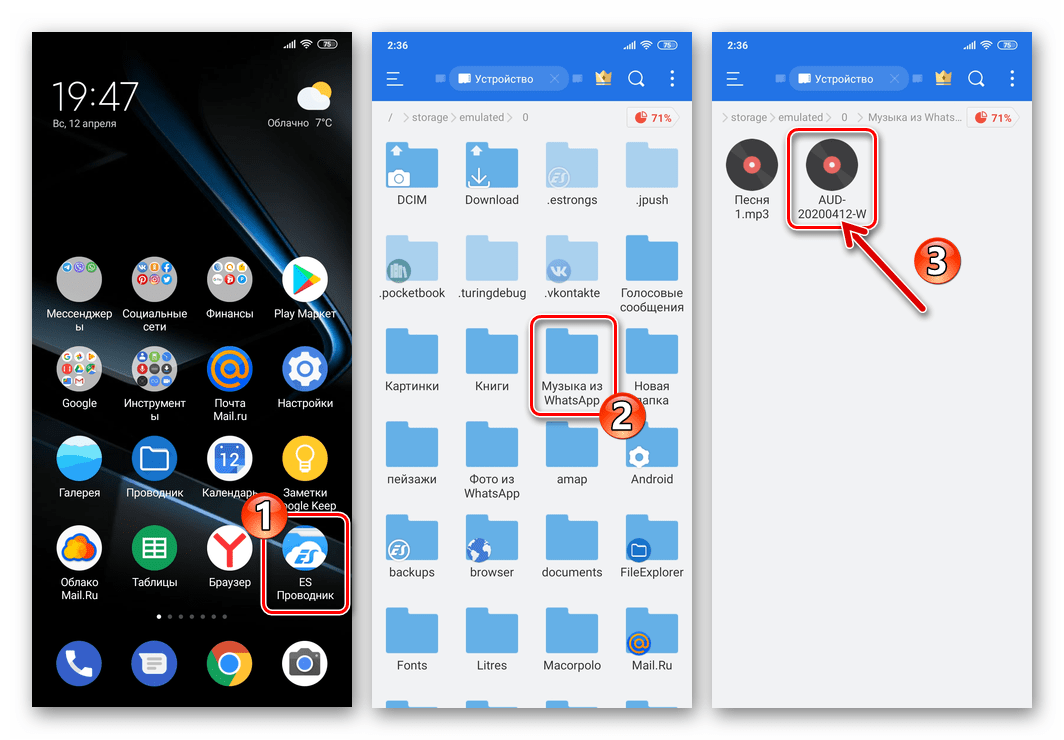
Пользователи WhatsApp для iOS, столкнувшиеся с необходимостью сохранить тот или иной музыкальный файл или голосовое сообщение из мессенджера в памяти iPhone, могут решить этот вопрос, действуя двухвариантно.
Способ 1: Автозагрузка
Основной способ хранения полученного через ВатсАп аудио на айФоне фактически не требует от пользователя выполнения специальных действий – нужно лишь чтобы программа была настроена определённым образом. В таком варианте вы не получите звуковой файл, с которым можно проводить манипуляции через сторонний софт, но тем не менее аудиоконтент будет загружен в память смартфона и в дальнейшем может воспроизводиться в мессенджере в любой момент, даже при отсутствующем доступе к интернету.
- Открыв WhatsApp, перейдите в его «Настройки» — для этого коснитесь соответствующего значка в панели разделов, которая расположена внизу экрана. Далее нажмите «Данные и хранилище».
В категории параметров мессенджера «АВТОЗАГРУЗКА МЕДИА» коснитесь пункта «Аудио». Затем выберите одну из опций: «Wi-Fi» либо «Wi-Fi и сотовая сеть». В первом варианте автоматическое скачивание аудиозаписей будет осуществляться только при подключении iPhone к роутеру, а во втором, дополнительно, и при получении устройством интернета из 3G/4G-сетей.
Выйдите из «Настроек» ВатсАп и переходите к обычному его использованию. Теперь все аудиозаписи из открываемых вами чатов будут автоматически загружены в память девайса, и вы сможете прослушать их в мессенджере вне зависимости от того, наличествует доступ к интернету на момент возникновения такой необходимости или нет.
При этом, если музыкальная композиция или голосовое сообщение потребуется вам в виде файла, вы можете извлечь его в другую программу, применив описанный далее метод.
Способ 2: Функция «Поделиться»
Для получения возможности прослушивания полученных через WhatsApp звуковых файлов и/или проведения с ними других операций через сторонний софт, их нужно переместить в папку той программы, которую предполагается использовать для манипуляций в дальнейшем. В этом поможет интегрированная в iOS функция «Поделиться».
- Запустите ВатсАп и откройте персональную либо групповую переписку, где получено аудио, которое нужно скопировать в память айФона.
Длительным нажатием в области с аудиозаписью или голосовым сообщением вызовите меню и в нём выберите пункт «Переслать».
Тапните по расположенному внизу экрана справа элементу интерфейса, выполненному в виде кубика со стрелкой. Далее в отобразившейся панели инструментов коснитесь «Сохранить в «Файлы»».
Разверните перечень каталогов «На iPhone», затем выделите папку программы, с помощью которой собираетесь проводить манипуляции с извлекаемым из мессенджера аудиофайлом в дальнейшем (это может быть проигрыватель или файловый менеджер, клиент облачного хранилища и др.). Тапните «Добавить» вверху экрана справа, после чего вновь окажетесь в WhatsApp.
На этом задача сохранения аудио в памяти iOS-девайса считается решённой – откройте программу, каталог которой выбрали при выполнении предыдущего пункта инструкции и в ней обнаружите загруженную из мессенджера аудиозапись.
Windows
WhatsApp для Windows предлагает наиболее простой в сравнении с мобильными версиями мессенджера способ сохранения полученных через мессенджер музыкальных файлов и голосовых сообщений. Всё осуществляется несколькими кликами мышью в окне приложения.
- Запустите ВатсАп на ПК и откройте чат, где наличествует загружаемая аудиозапись.
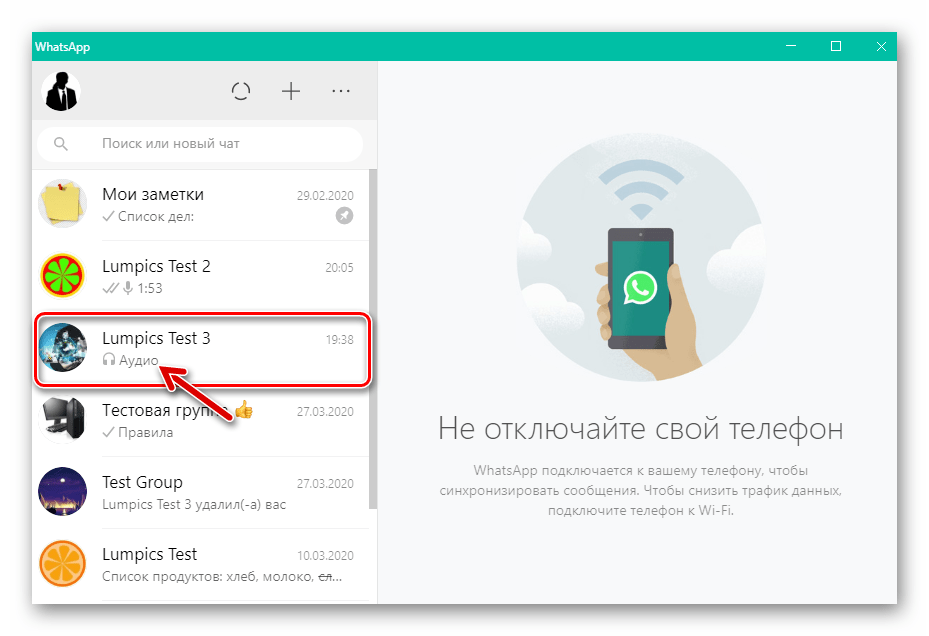

В открывшемся окне «Сохранение» перейдите по пути, куда желаете поместить скачиваемый из мессенджера файл.
Рекомендуется присвоить сохраняемому звуковому файлу понятное имя, чтобы в дальнейшем отличать его от других записей – сделайте это и нажмите «Сохранить».
На этом загрузка аудио из WhatsApp на диск компьютера завершена.
Откройте выбранную для сохранения папку в Проводнике Windows, после чего сможете прослушать полученную запись или провести в её отношении другие действия.

Сохранить полученные через ВатсАп музыкальные композиции и/или голосовые сообщения в виде файла в памяти мобильного девайса либо на диске компьютера, как видите, несложно. В разных ОС доступны различающиеся методы сохранения этого типа контента и действовать нужно в зависимости от используемого для доступа в мессенджер устройства.
Помимо этой статьи, на сайте еще 12483 инструкций.
Добавьте сайт Lumpics.ru в закладки (CTRL+D) и мы точно еще пригодимся вам.
Отблагодарите автора, поделитесь статьей в социальных сетях.
Источник